Könnyű és gyors Android Root útmutató

Miután rootoltad az Android telefonod, teljes rendszerhozzáférésed lesz, és számos olyan alkalmazást futtathatsz, amelyek root hozzáférést igényelnek.
Sokan soha nem gondolták volna, hogy elhagyják a Stock Androidot . De miután mindössze egy hétig használták ezt az indítót, az eredeti felületet unalmasnak és korlátozónak találják. Íme, miért a váltás a legjobb döntés, amit valaha is meghozhatsz a telefonoddal kapcsolatban.
1. Alkalmazások automatikus rendezése
Könnyítse meg az alkalmazások megtalálását
A legtöbb Android skin lehetővé teszi az alkalmazások rendezését az alkalmazásfiókban ábécé sorrendben, a telepítés ideje vagy a használat gyakorisága szerint. Egyes skinek, mint például a One UI 7 , akár egyéni sorrendben is lehetővé teszik az alkalmazások rendezését.
Sokan elégedettek voltak ezekkel a lehetőségekkel, amíg meg nem tapasztalták a Smart Launcher automatikus alkalmazásrendezési funkcióját. Ez az alapértelmezett rendezési beállítás az indítóban, és automatikusan előre definiált kategóriákba rendezi az alkalmazásokat az alkalmazásfiókban, például Kommunikáció, Szórakozás, Játékok és Segédprogramok, így nem kell szétszórt ikonok között navigálni a kívánt alkalmazás megtalálásához.


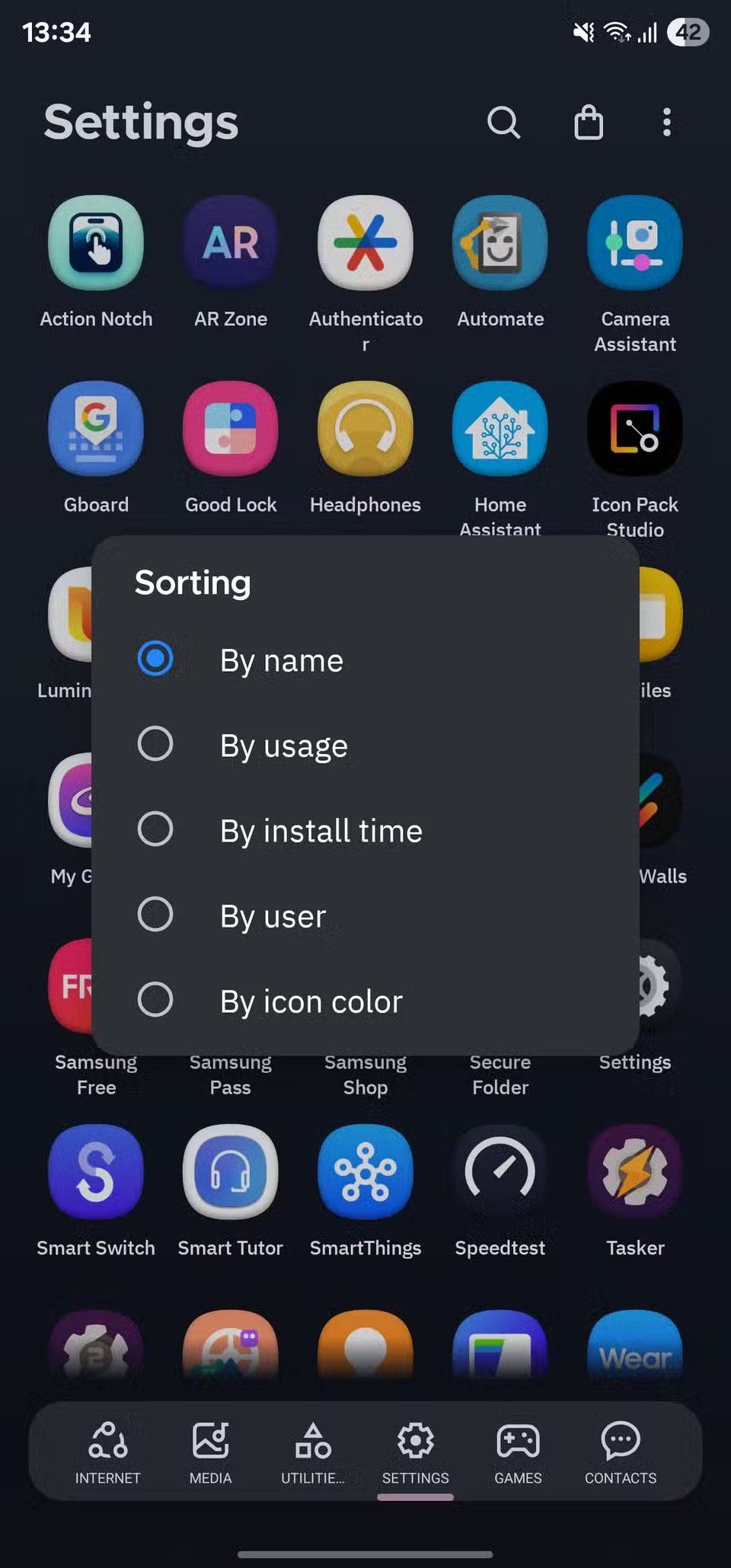
2. Rugalmas rácsrendszer
Segít a felhasználói felület elemeinek összehangolásában
Vannak, akiknek nem tetszik, ahogy a legtöbb Android skin kezeli a felhasználói felület térközeit, különösen a kezdőképernyőn és az alkalmazásfiókban. A legbosszantóbb dolog a képernyőn megjelenő váratlan rések, amelyek leginkább a widgetek és az alkalmazásikonok közötti kitöltésben mutatkoznak meg a kezdőképernyőn.
A Smart Launcher rugalmas rácsrendszerével segít leküzdeni ezeket a bosszantó problémákat. Ahogy a neve is sugallja, ez a rendszer nem merev blokkrácshoz kötött, mint az OEM interfész.
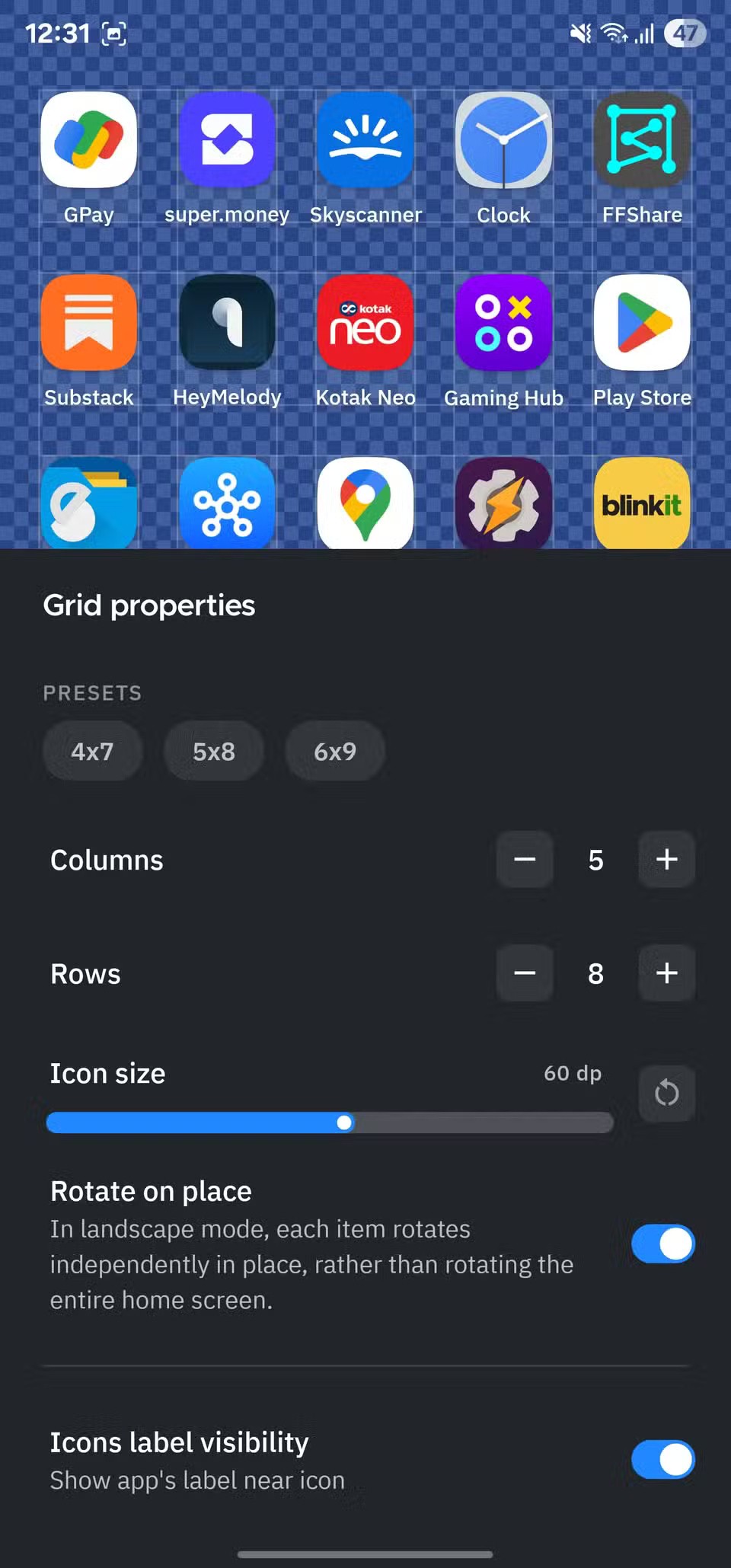
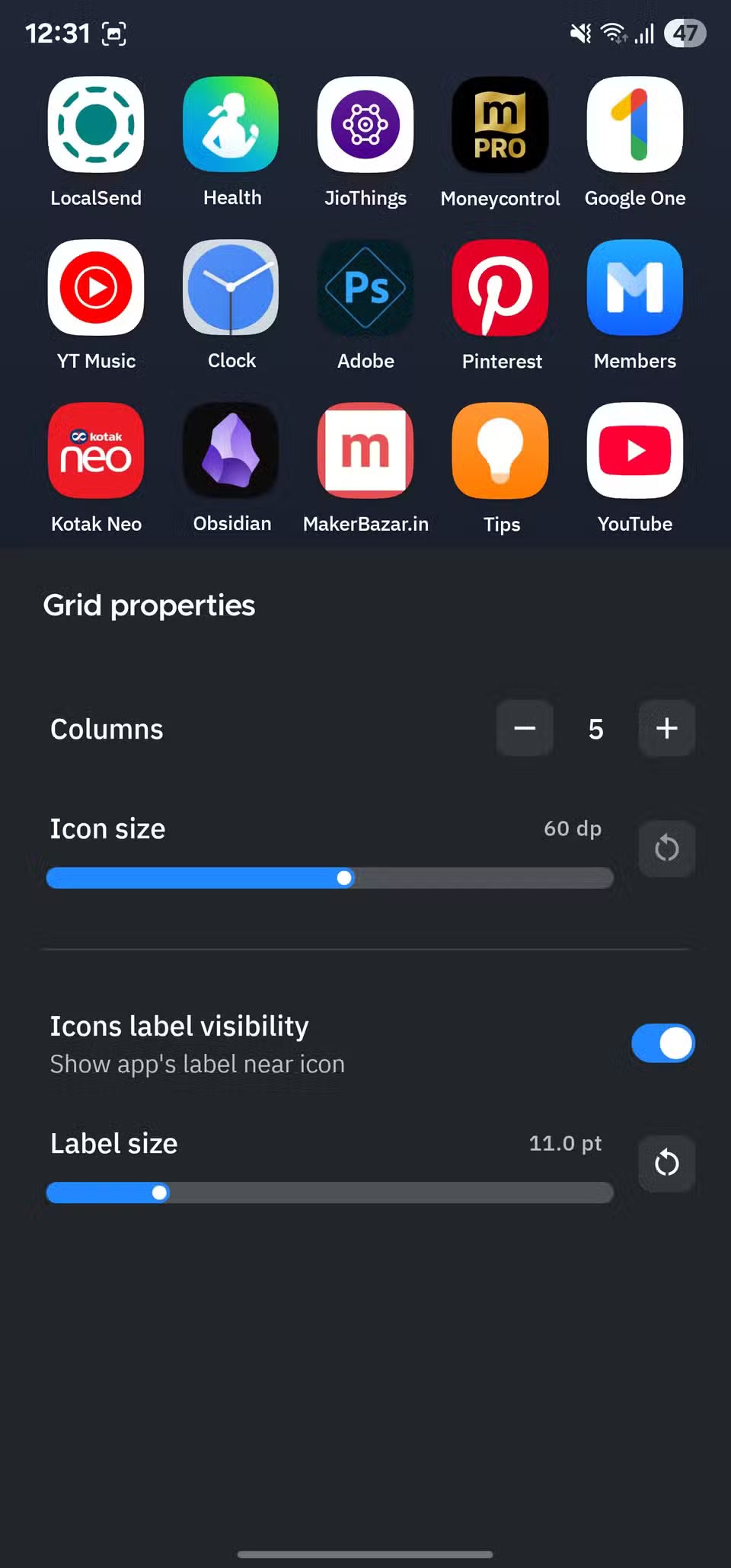
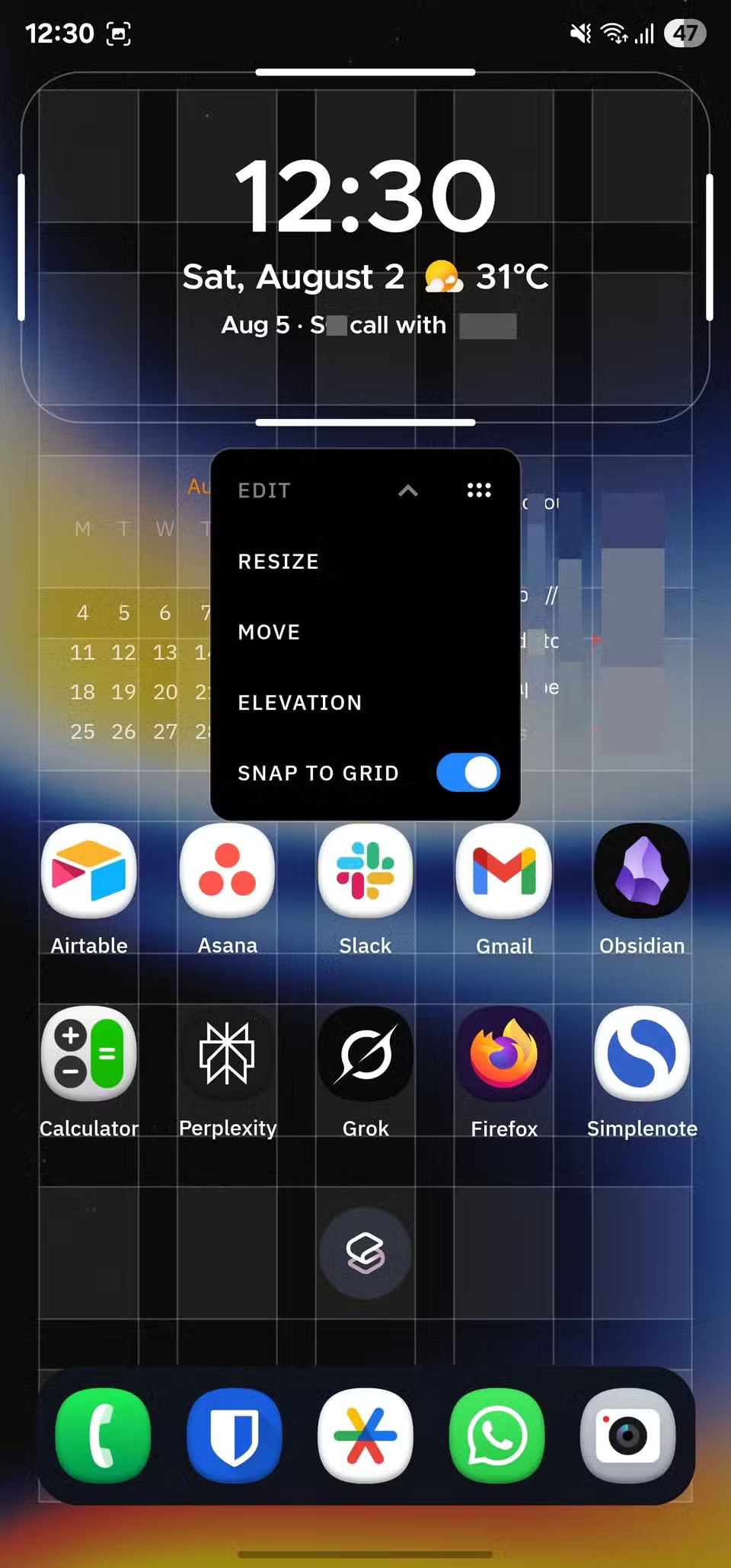
Ehelyett egyéni rácskonfigurációt választhatsz, ahol a képernyőméret alapján beállíthatod a sorok és oszlopok számát, hogy a lehető legjobban kihasználd a kezdőképernyőn lévő helyet. Az alkalmazásikonok közötti kitöltést is beállíthatod, hogy azok tökéletesen illeszkedjenek a kezdőképernyőhöz.
3. Reszponzív téma
Biztosítson következetes élményt
A felhasználói felület elemeinek összehangolása csak egy a sok módszer közül, amellyel a Smart Launcher segít vizuálisan kellemes felületet létrehozni az eszközön. Egy másik funkció, amely segít biztosítani az egységes élményt, a reszponzív témák használata, amelyek az indító színsémáját az aktuális háttérképhez igazítják.


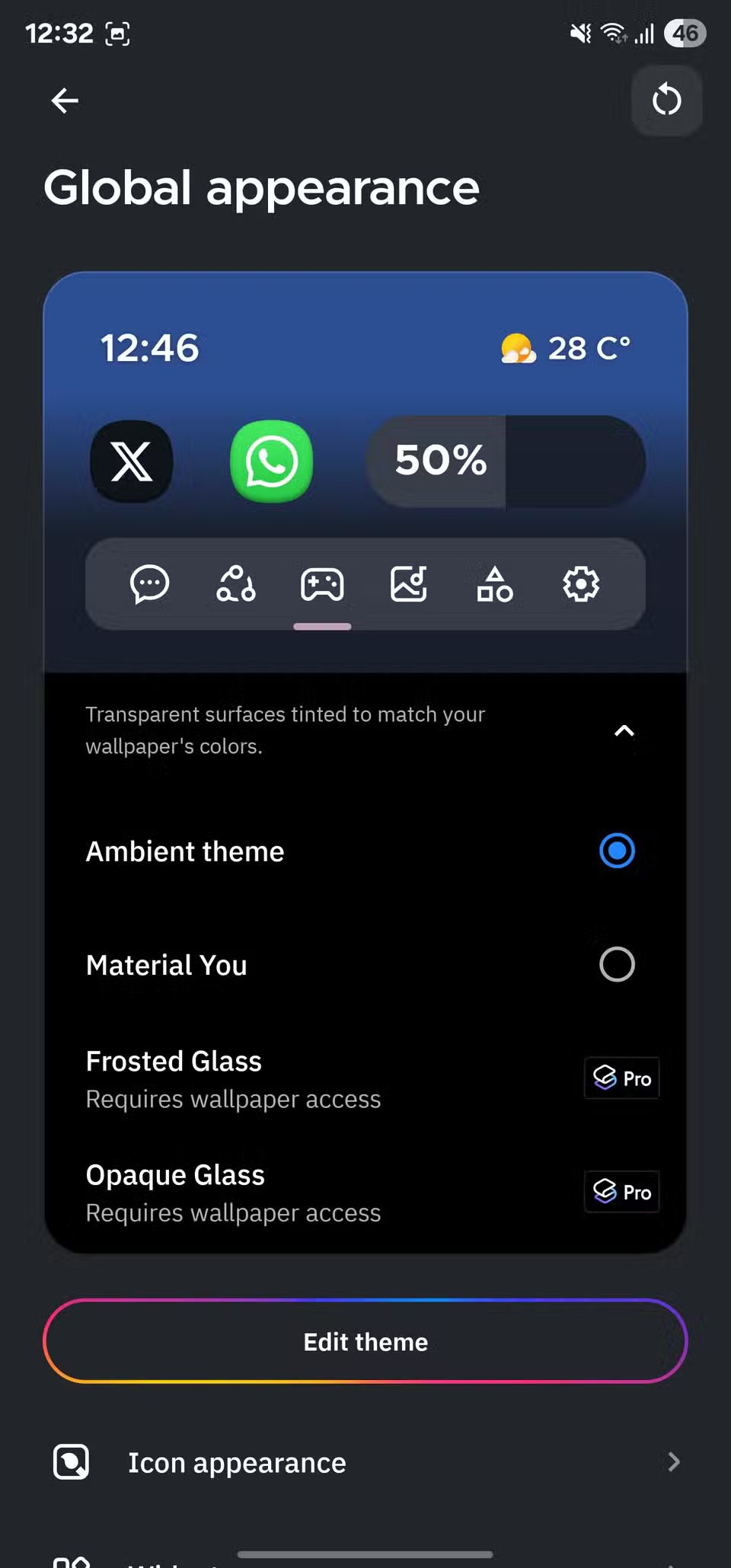
A reszponzív témák működése abban rejlik, hogy amint alkalmazol egy háttérképet, a Smart Launcher elemzi azt, és kinyeri az összes domináns színt belőle. Ezután ezeket a színeket alkalmazza az indító különböző felhasználói felület elemeire, például az alkalmazásfiók hátterére, a mappákra, a szövegre, a hangsúlyszínre és a textúrára (a kategóriacímkék területe).
4. Jobb alkalmazásikonok
Egységes megjelenést és érzetet biztosít
A reszponzív téma mellett a Smart Launcher további alkalmazásikon-lehetőségeket is kínál. Ez biztosítja, hogy az alkalmazásfiókban és a kezdőképernyőn található ikonok egységesen jelenjenek meg.
A Smart Launcher ezt kétféleképpen teszi. Először is, reszponzív ikonokat használ, ami biztosítja, hogy minden alkalmazásikon azonos alakú és méretű legyen. A preferenciáidnak megfelelően számos alakzat közül választhatsz.
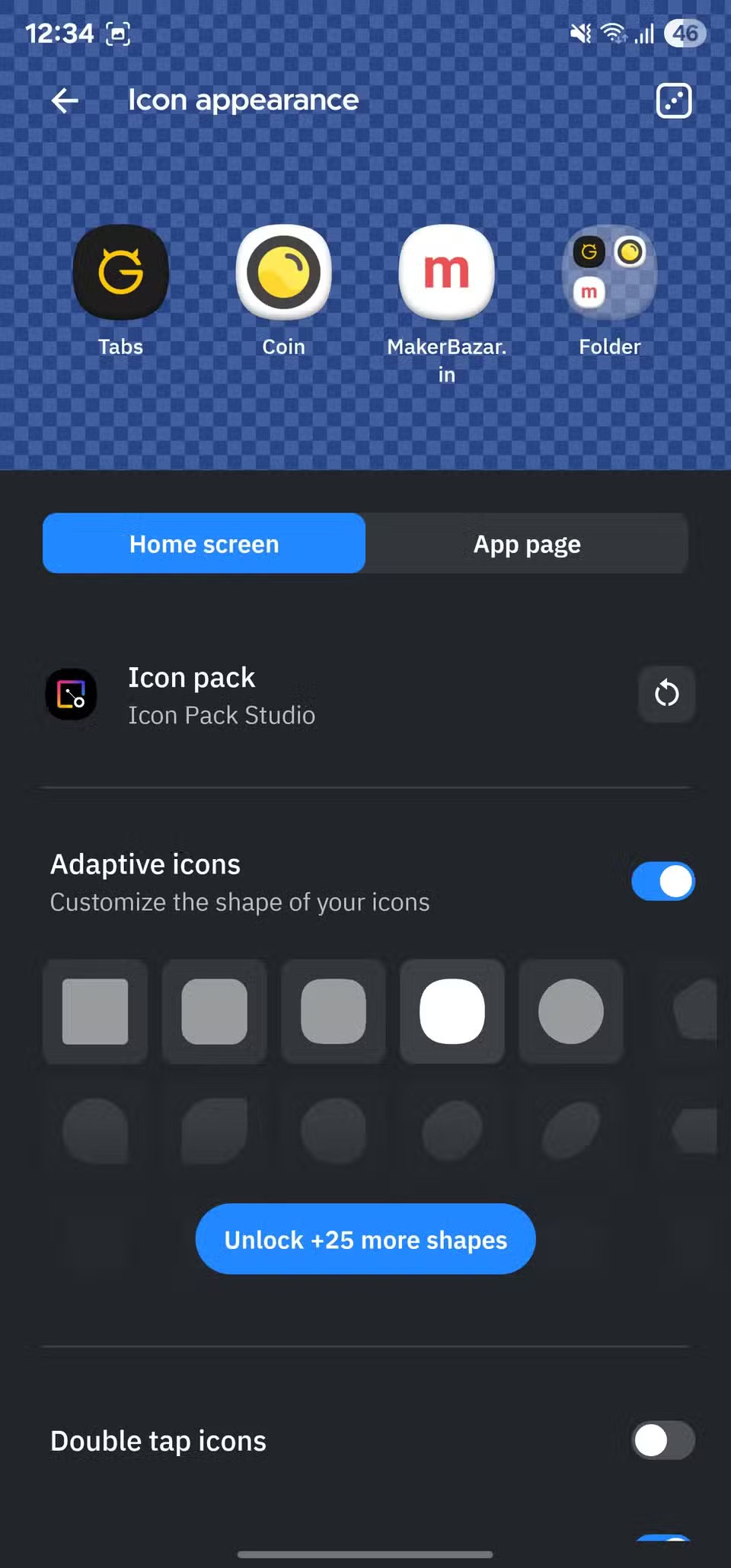
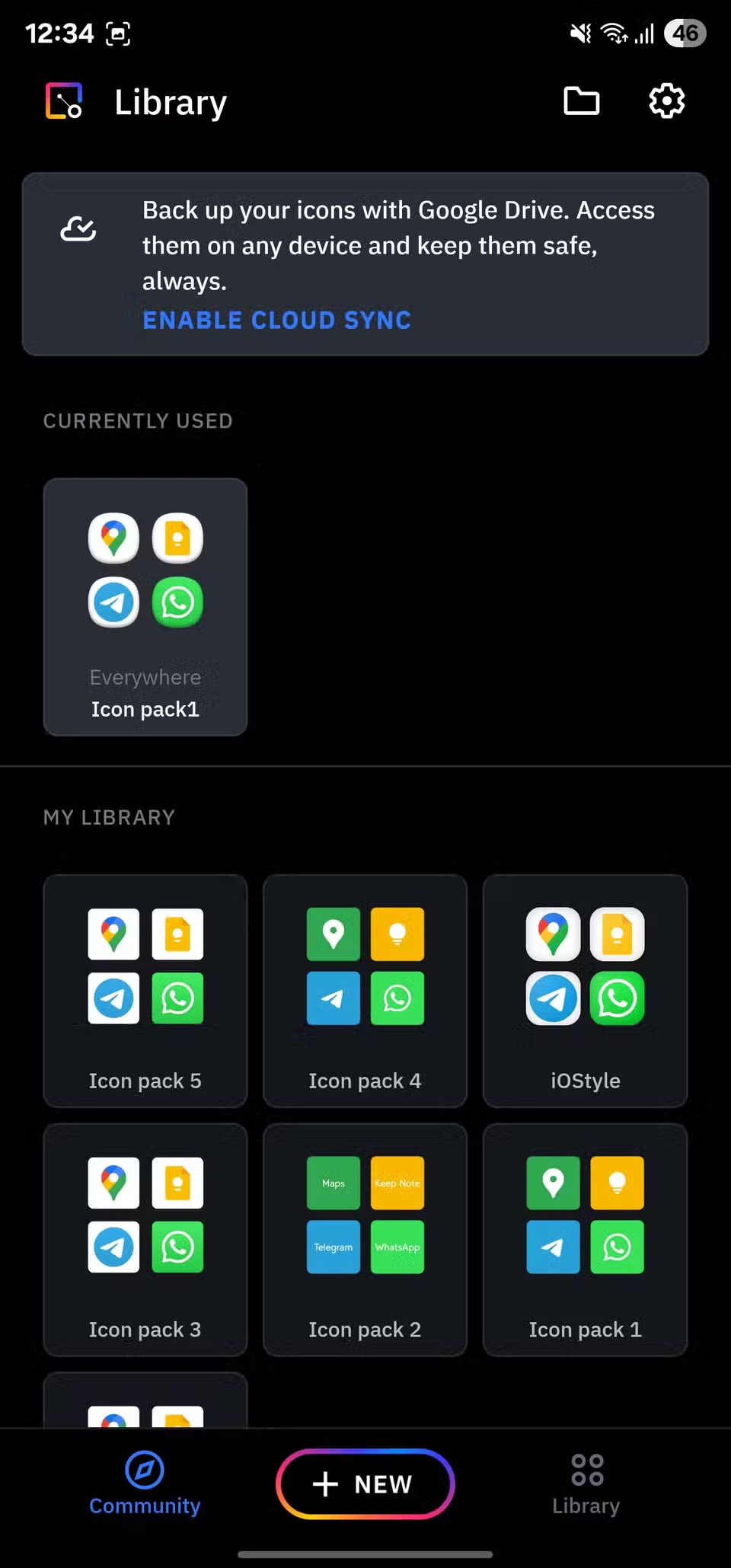
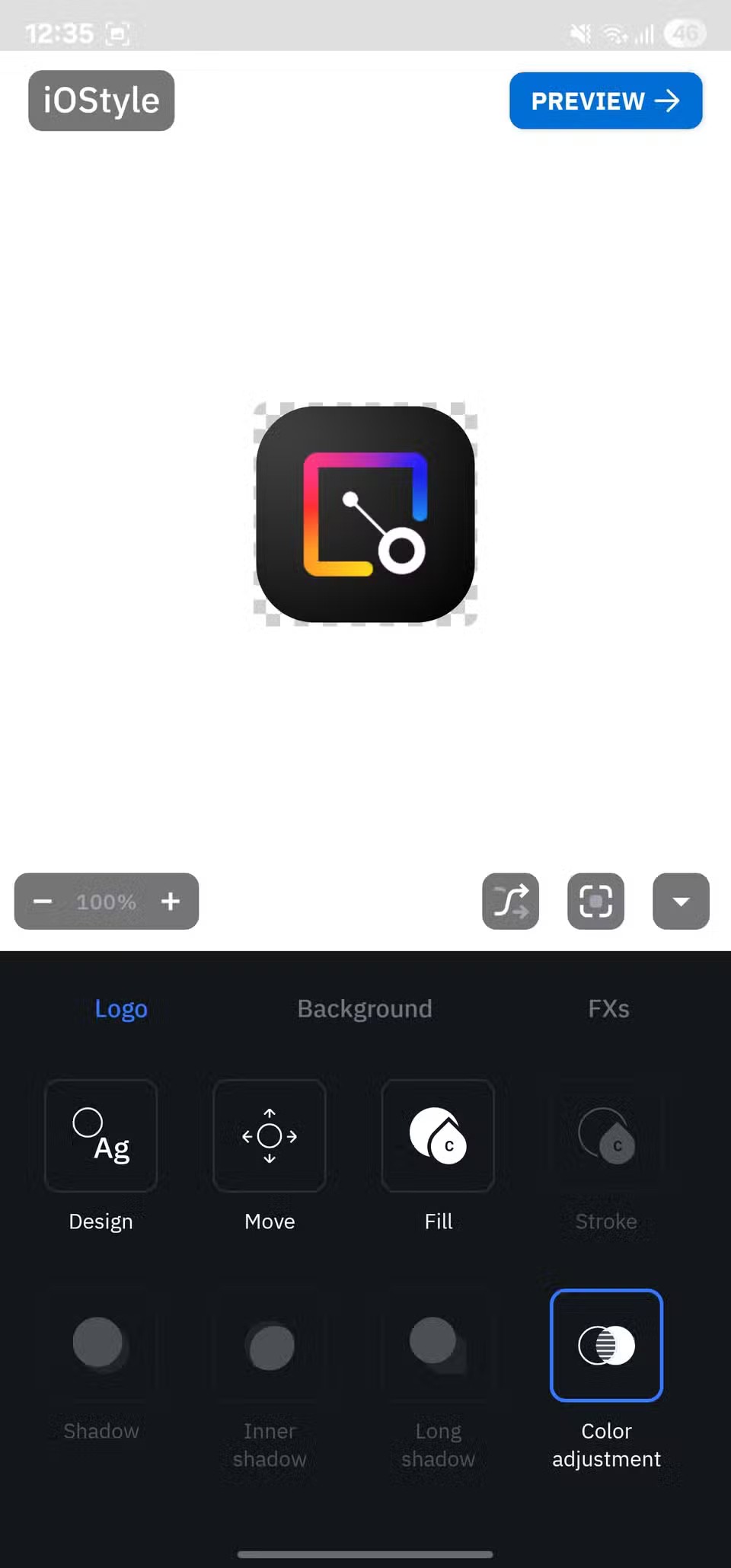
5. Ikoncsoport
Egyszerűsítse az egykezes kezelést
Azok számára, akik sokat használják a telefonjukat, még nagy kezekkel is, a telefonon végzett számos művelet egy kézzel történő elvégzése továbbra is sok erőfeszítést igényel az ujjaiktól. Az alkalmazások elérése a kezdőképernyőn az egyik ilyen.
A Smart Launcher nagyszerű megoldást kínál erre a problémára, az ikoncsomagokat. Az ikoncsomagok lényegében reszponzív és rugalmas widgetek, amelyek alkalmazásikonokat tartalmaznak különféle elrendezésekben, például virág, rács, méhsejt és kupola formájában.
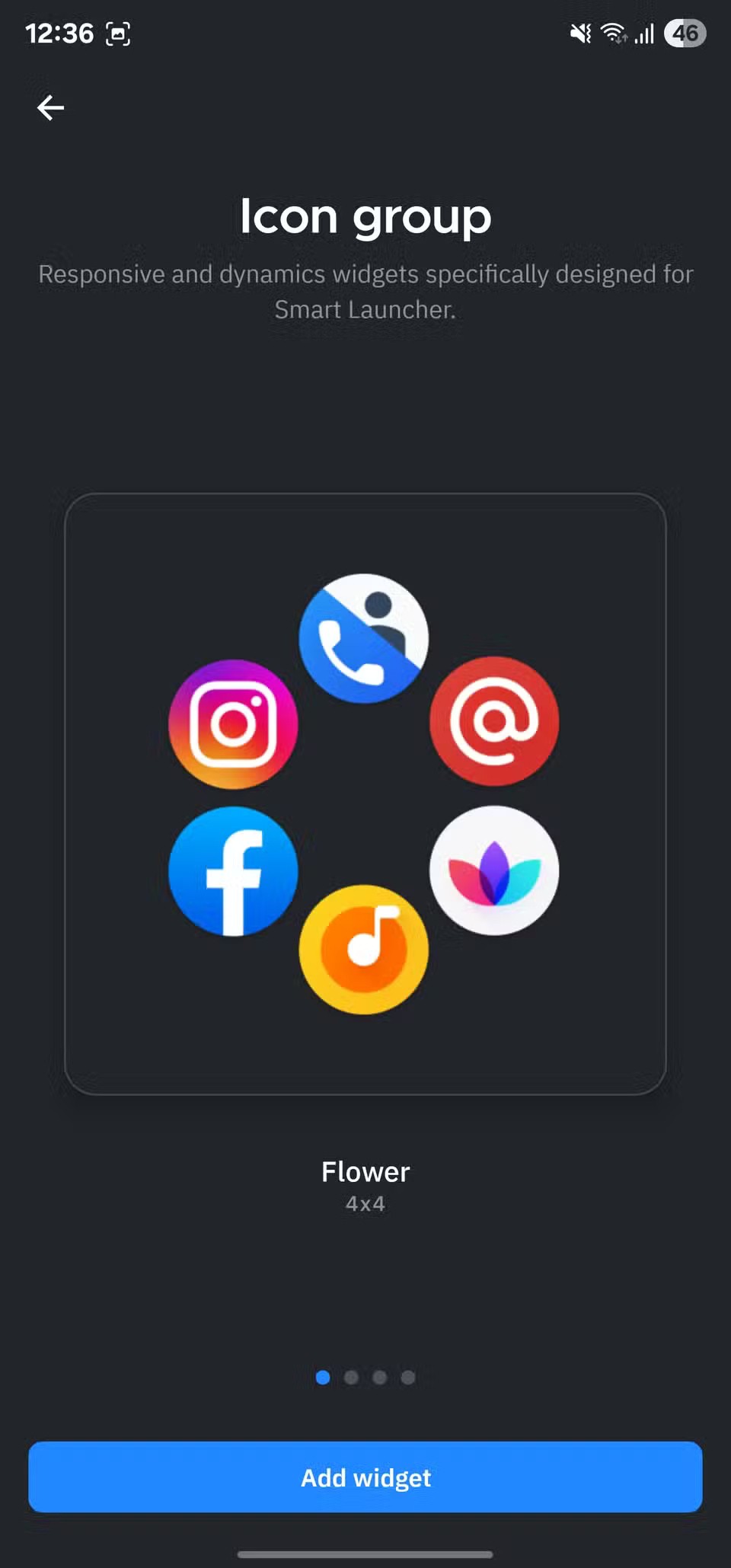
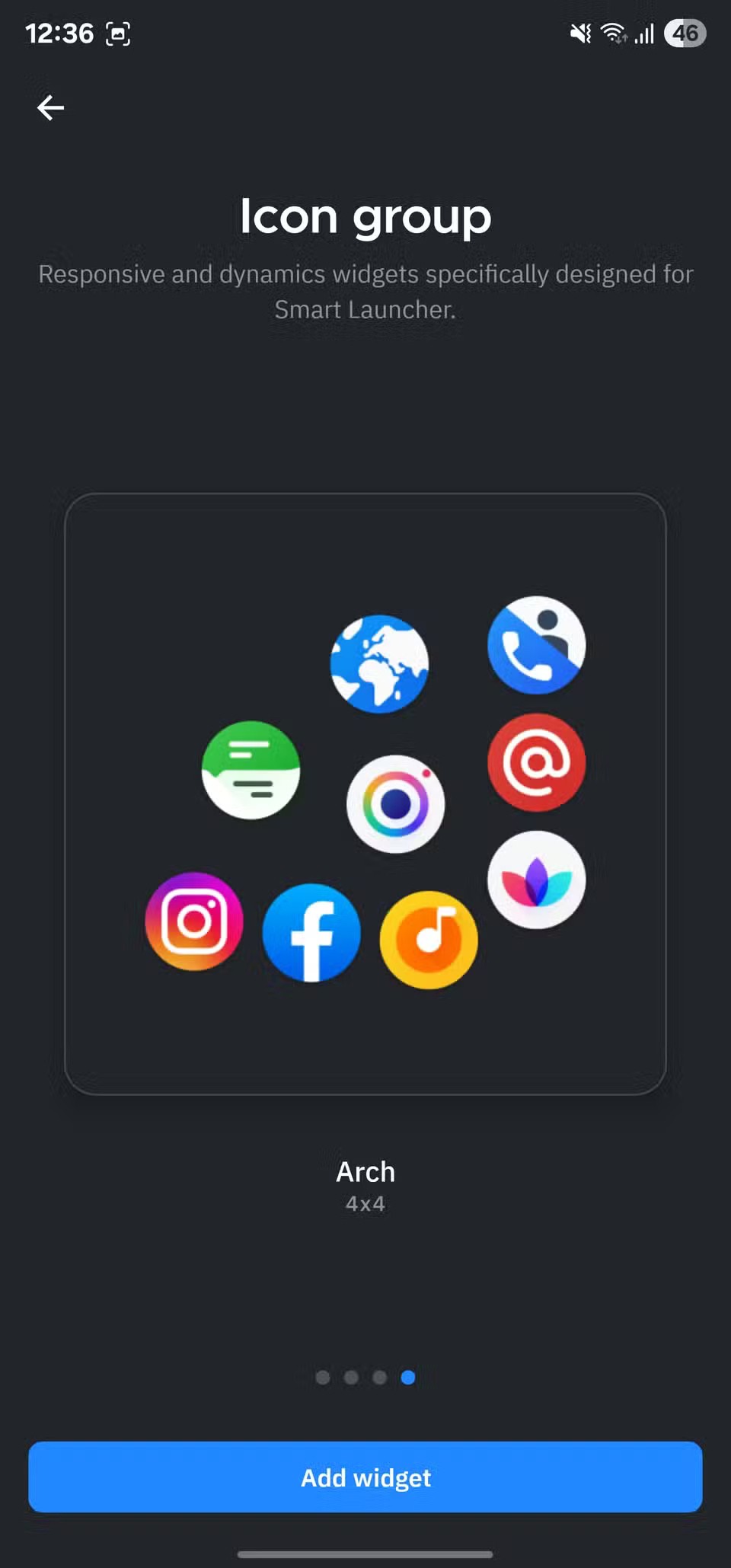
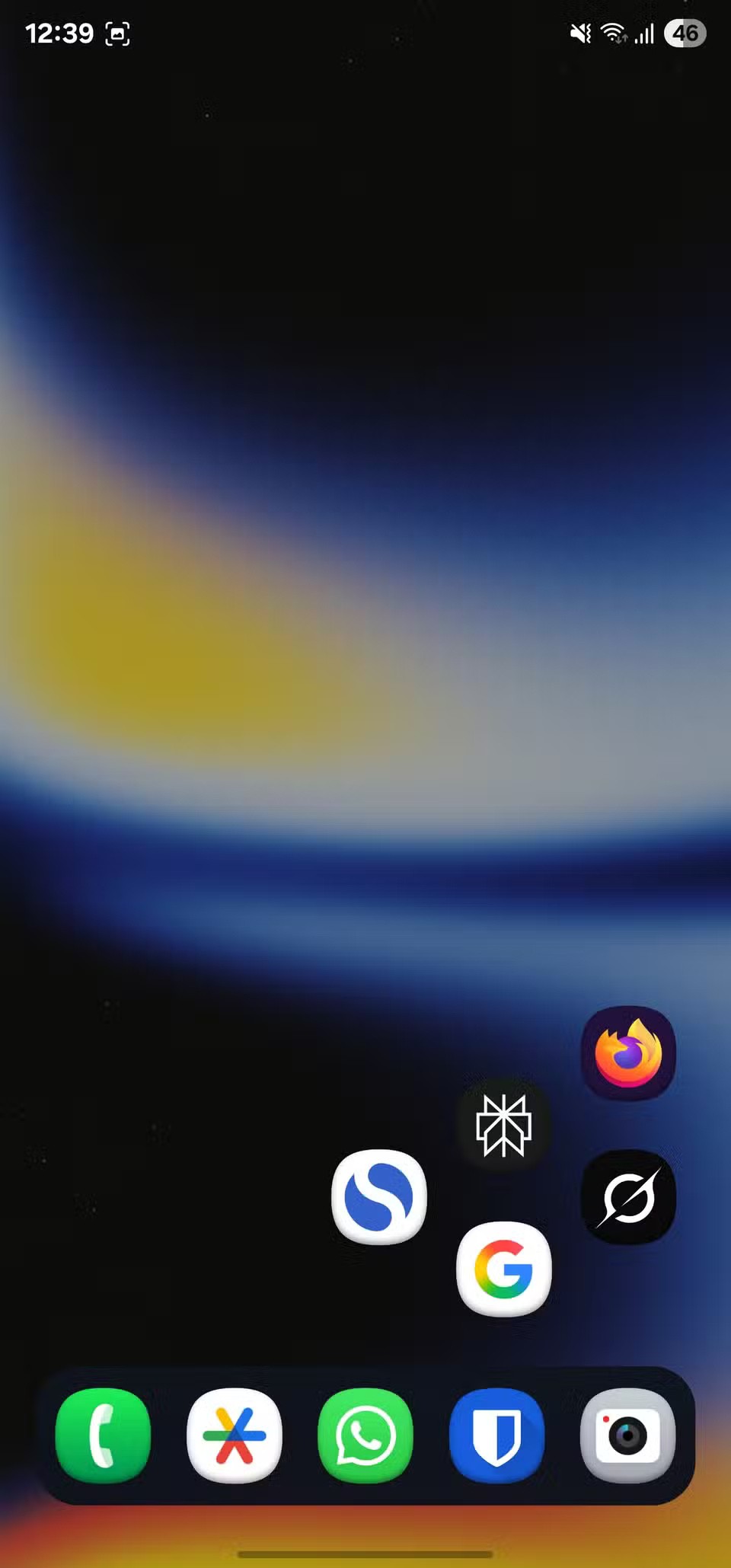
6. Gesztusok
Gyorsítsa fel az eszközvezérlést
Amellett, hogy a kezdőképernyőn könnyebben elérhetővé teszi az alkalmazásikonokat, a Smart Launcher gesztusokat is használ az eszközvezérlés javítására. Számos gesztust támogat, például dupla koppintást, balra húzást, jobbra húzást, felfelé húzást és lefelé húzást, amelyek lehetővé teszik a gyakran végrehajtott műveletek hozzárendelését.
Például állítson be egy dupla koppintásos gesztust a telefon képernyőjének kikapcsolásához. Így nem kell megérintenie a bekapcsológombot a képernyő zárolásához. Hasonlóképpen állítson be egy lefelé húzásos gesztust az értesítési panel megjelenítéséhez.
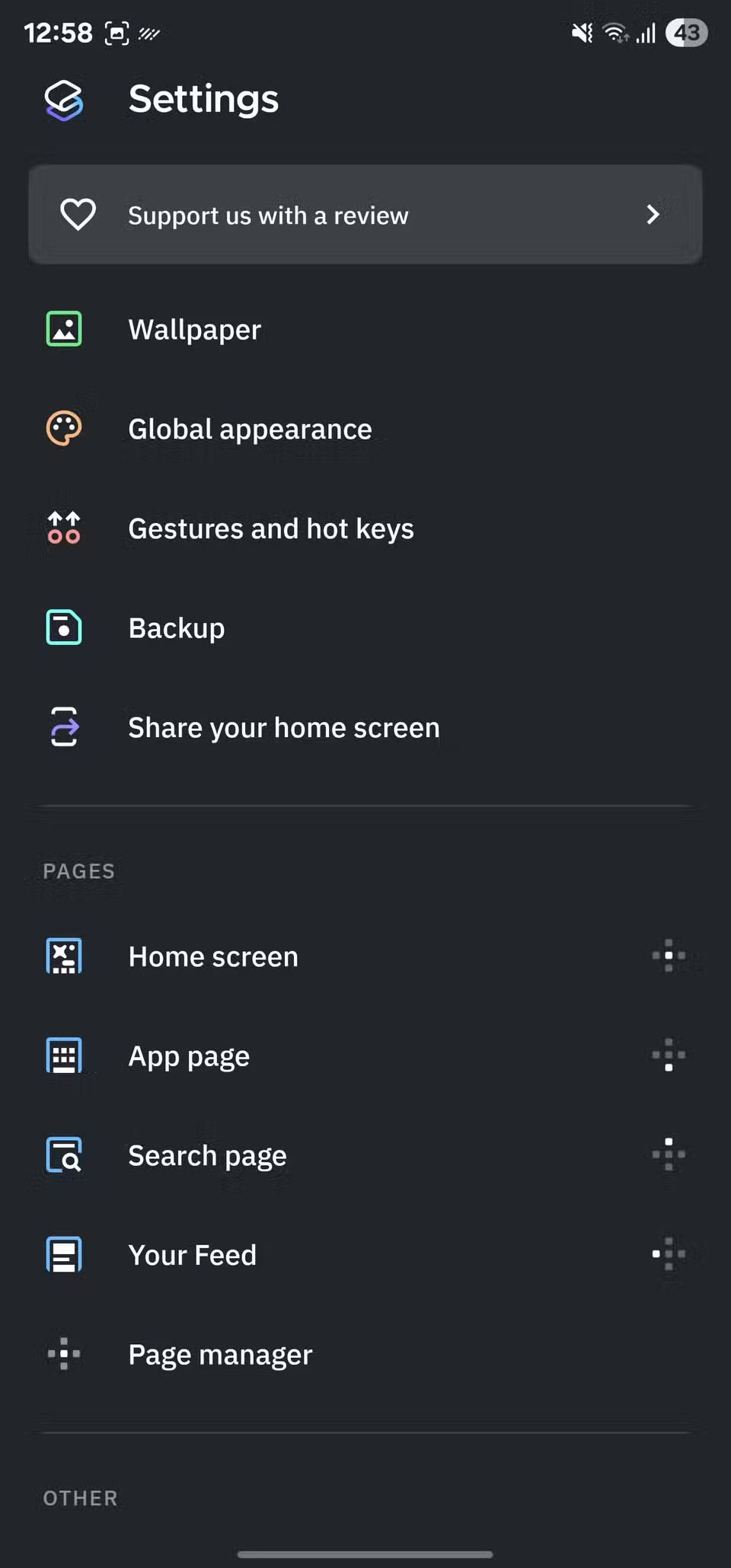
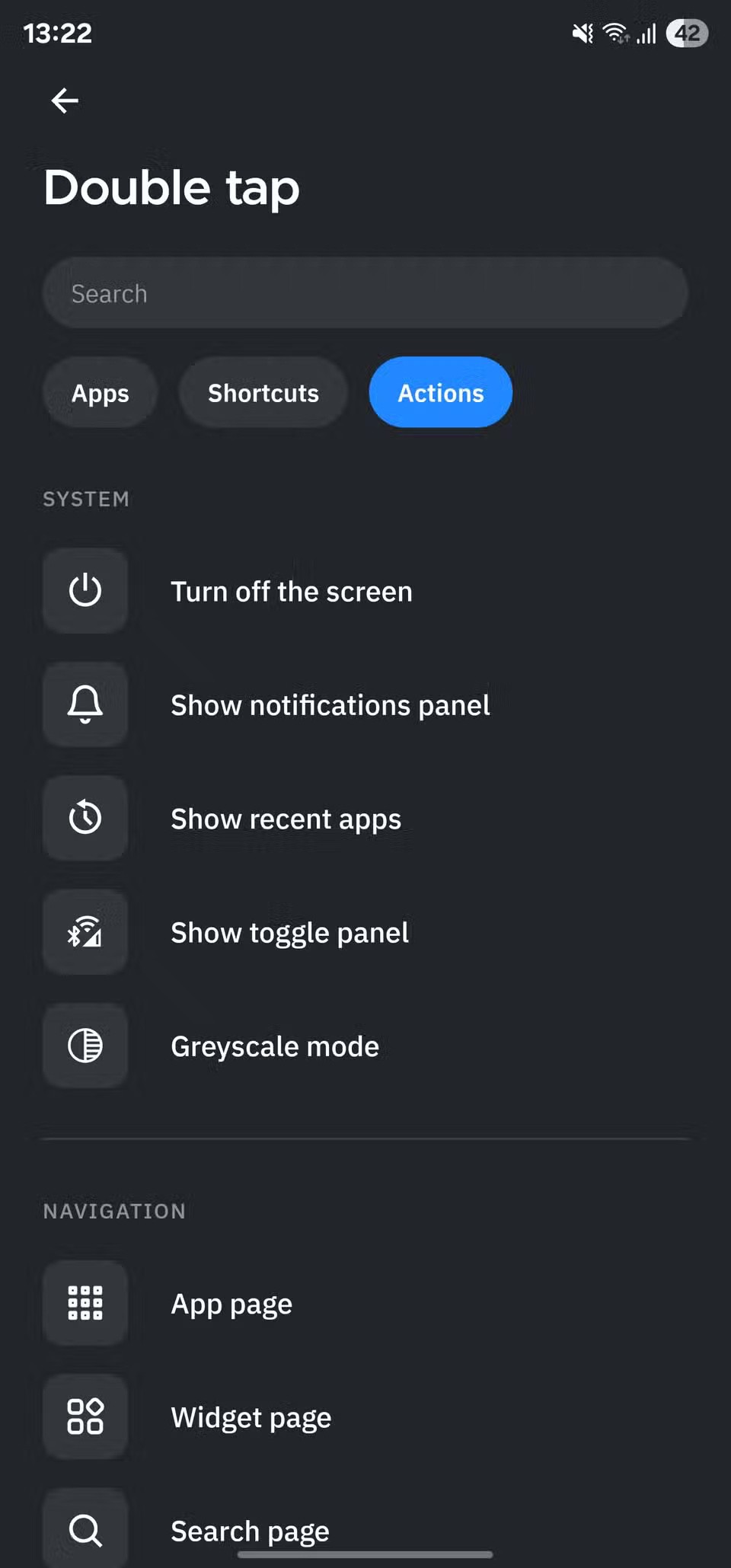
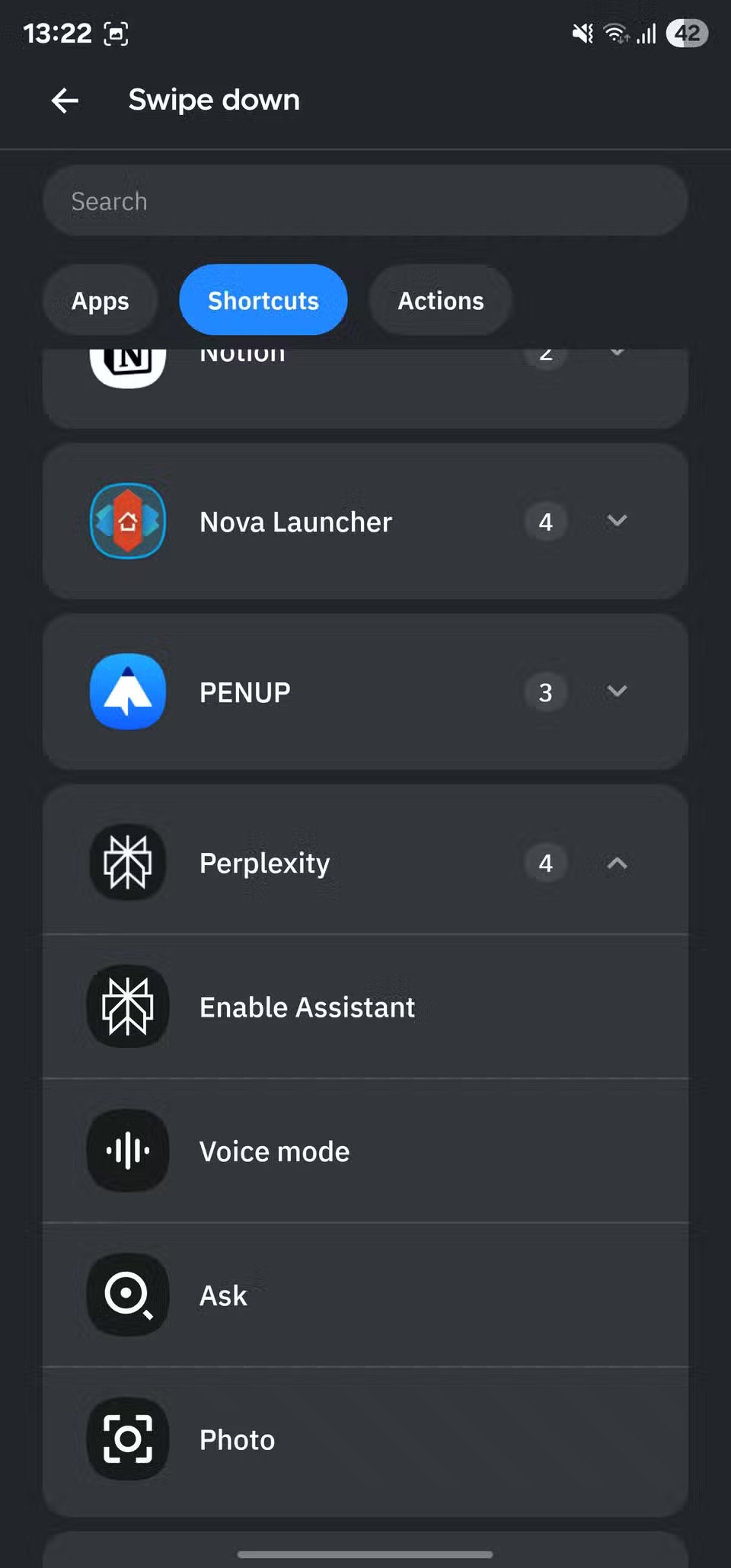
7. Intelligens keresés
Sokkal könnyebbé teszi a munka megtalálását és elvégzését
A gyorskeresés számos harmadik féltől származó indítóprogram alapvető funkciója. A Smart Launcherben is elérhető, de a lehetőségei messze felülmúlják a többi indítóprogramét.
Az alkalmazások gyors megtalálásában és megnyitásában való segítség mellett az Intelligens keresés számos más művelet végrehajtásában is segítséget nyújt. Ezek közé tartoznak az olyan egyszerű műveletek, mint a névjegyek keresése, fájlok keresése a helyi tárhelyen és a naptári események ellenőrzése, egészen a speciális műveletekig, mint a mértékegységek vagy pénznemek átváltása, alkalmazások keresése a Play Áruházban vagy információk keresése az interneten.
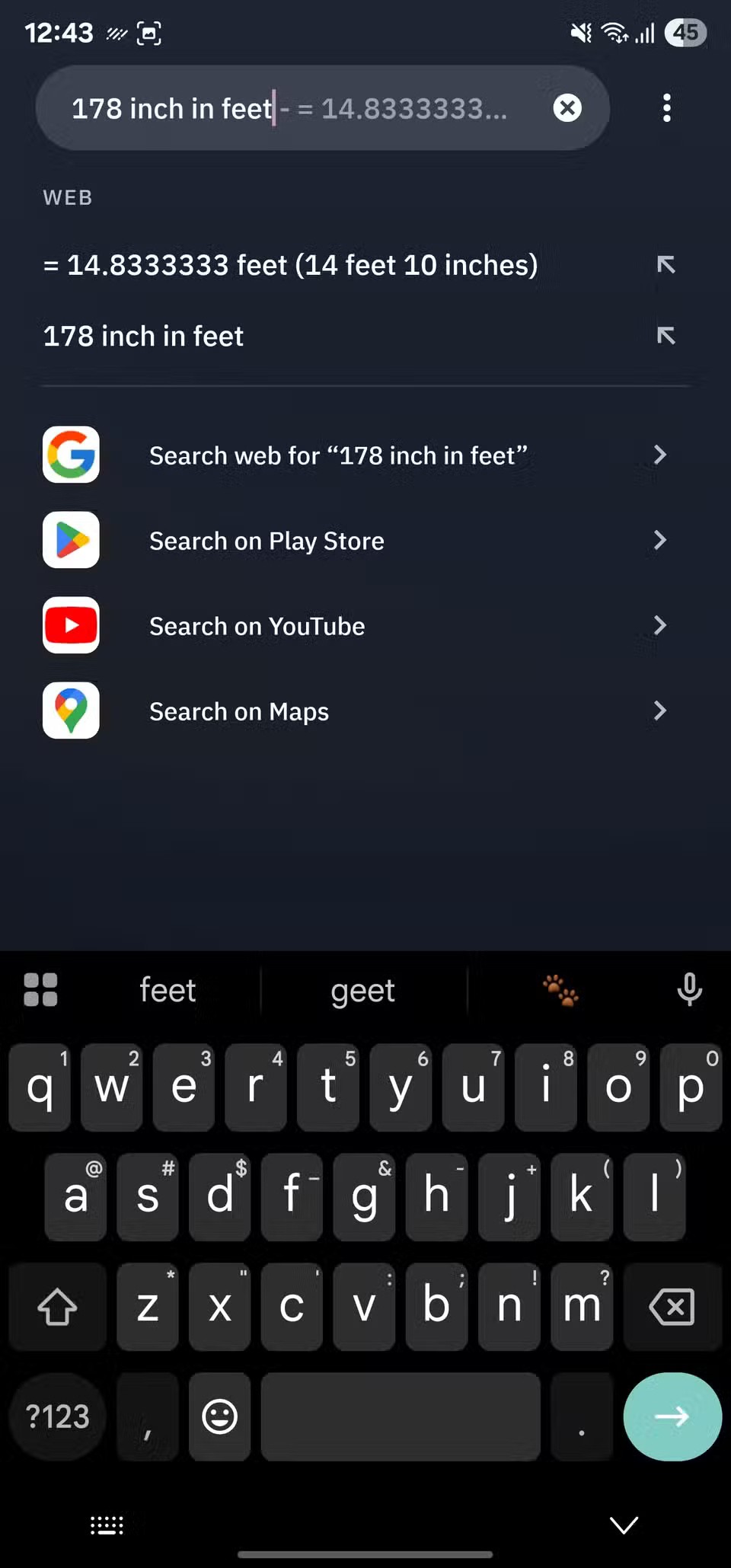
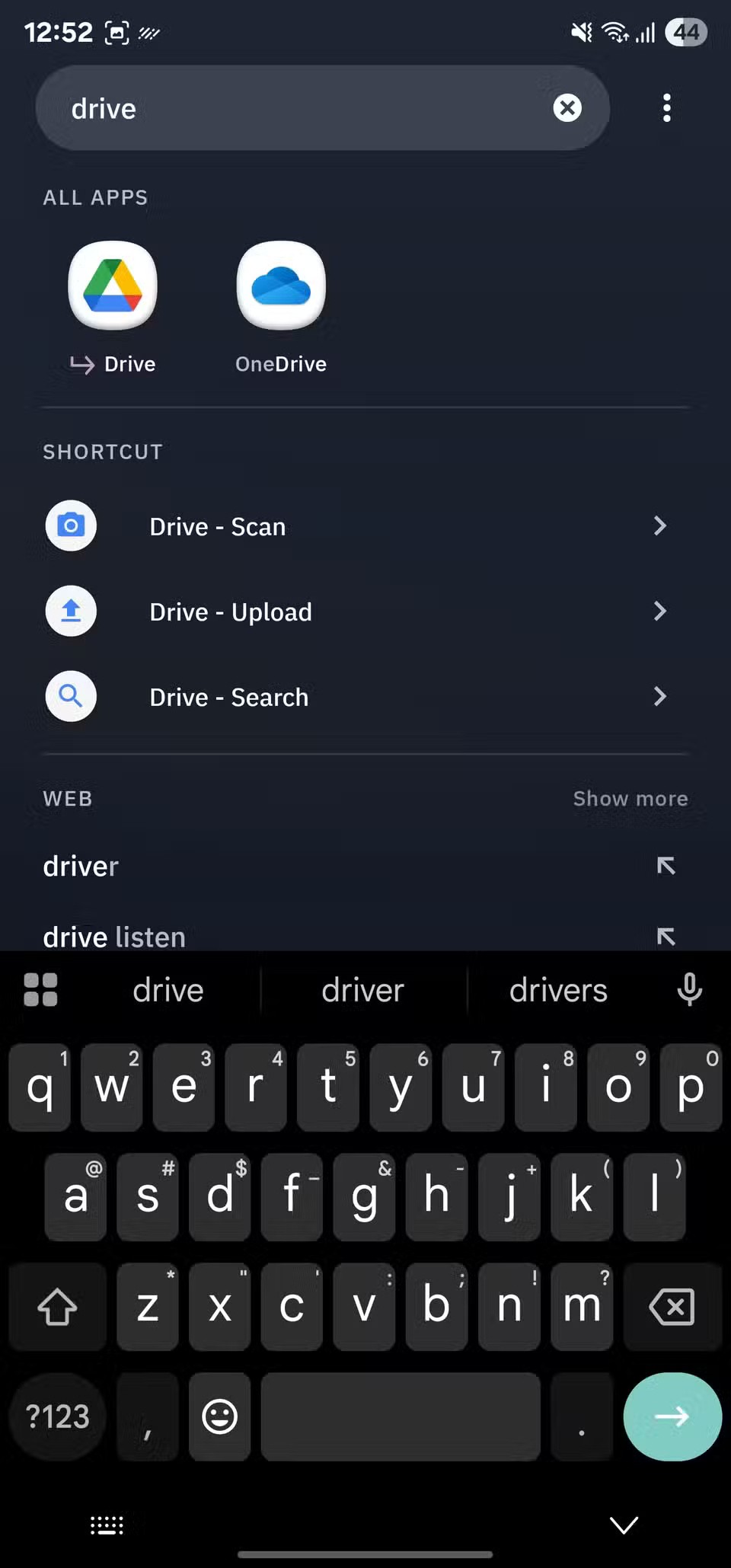
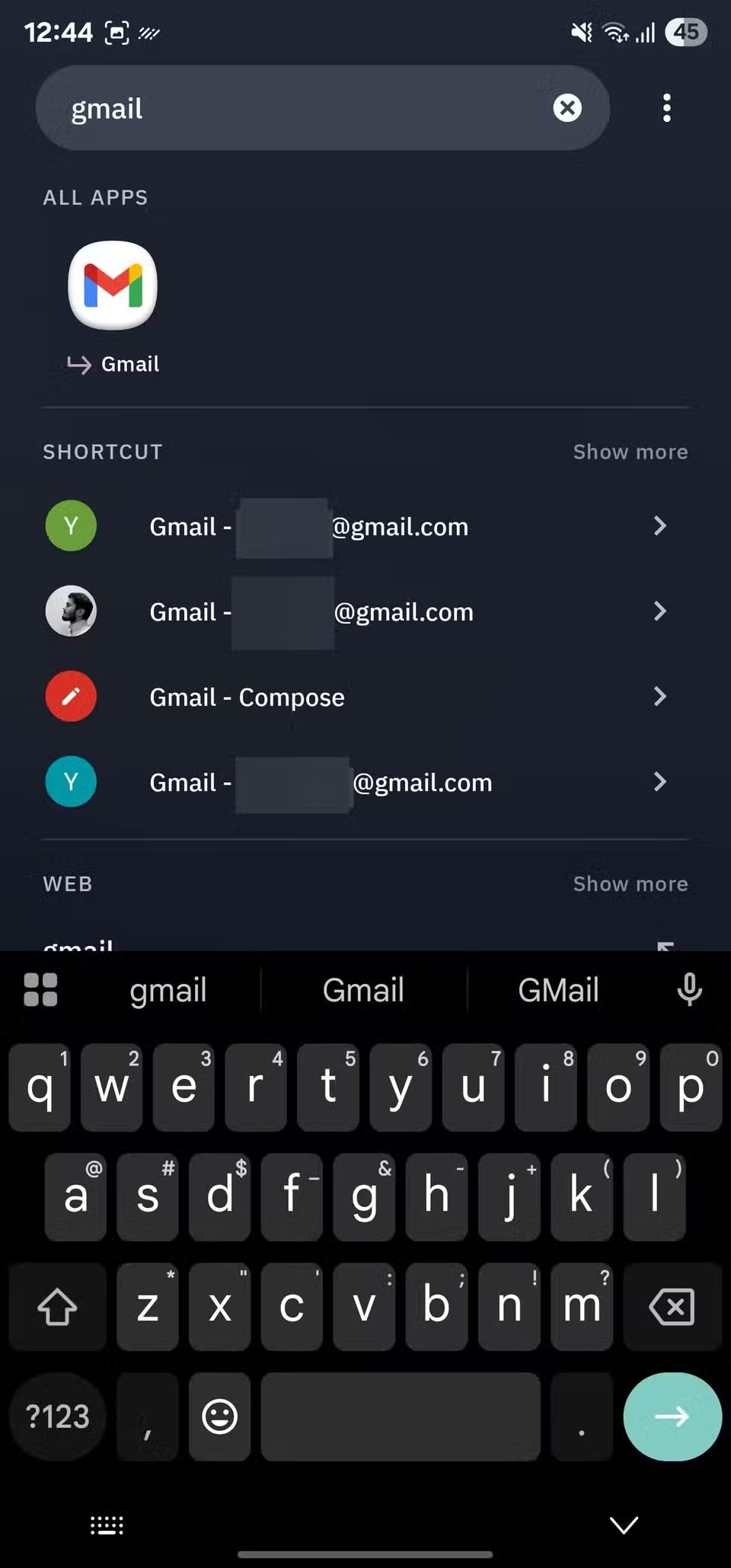
8. „Az Ön hírcsatornája” oldal
Személyre szabott tartalomcsatorna a kezdőképernyőn
A Your Feed oldal az egyik fő oka annak, hogy sokan ragaszkodnak a Smart Launcherhez a telefonjukon. Ez egy teljesen testreszabható oldal – amelyhez a kezdőképernyőn jobbra húzással lehet hozzáférni –, amely személyre szabott hírfolyamokat jelenít meg hír- és információs webhelyekről a kezdőképernyőn.
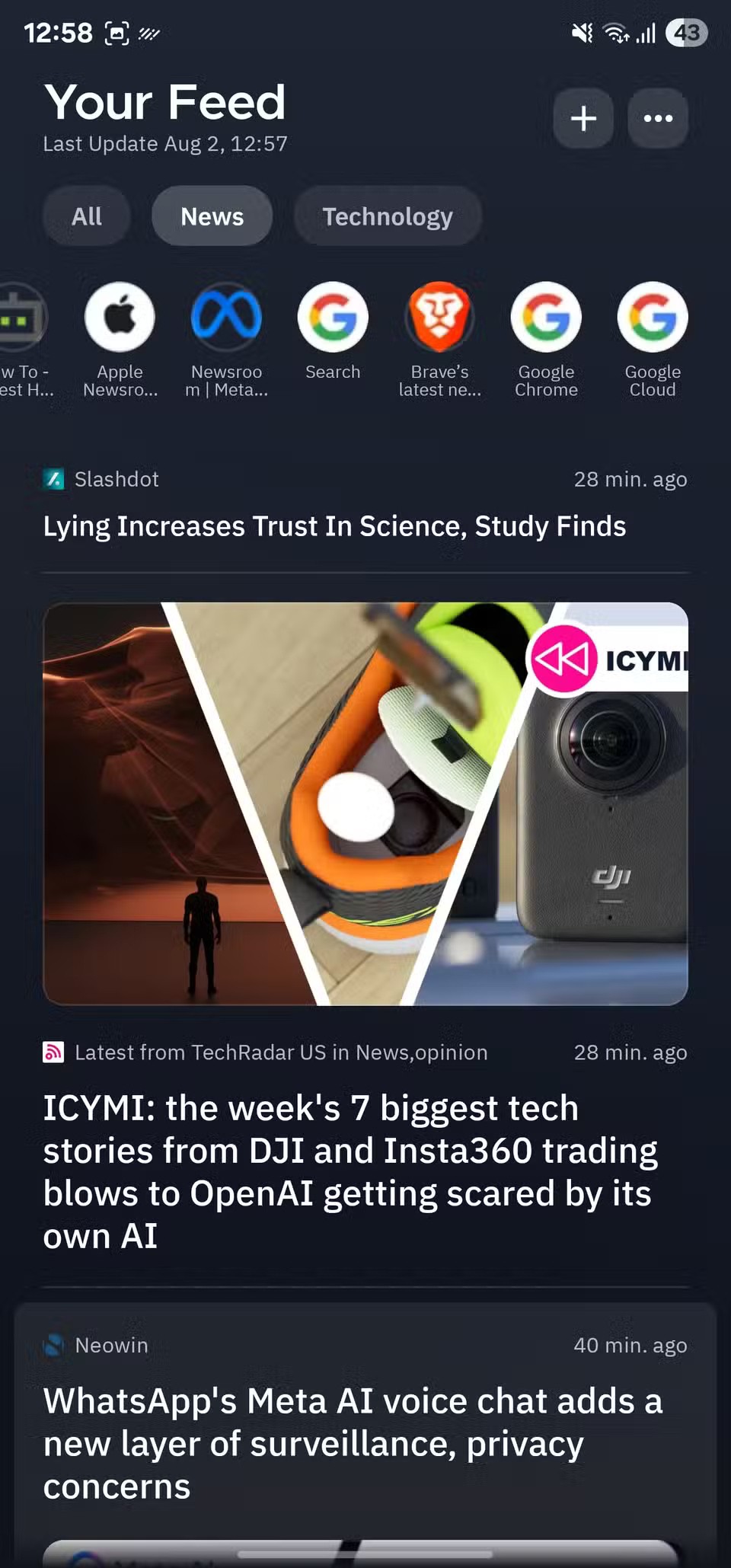
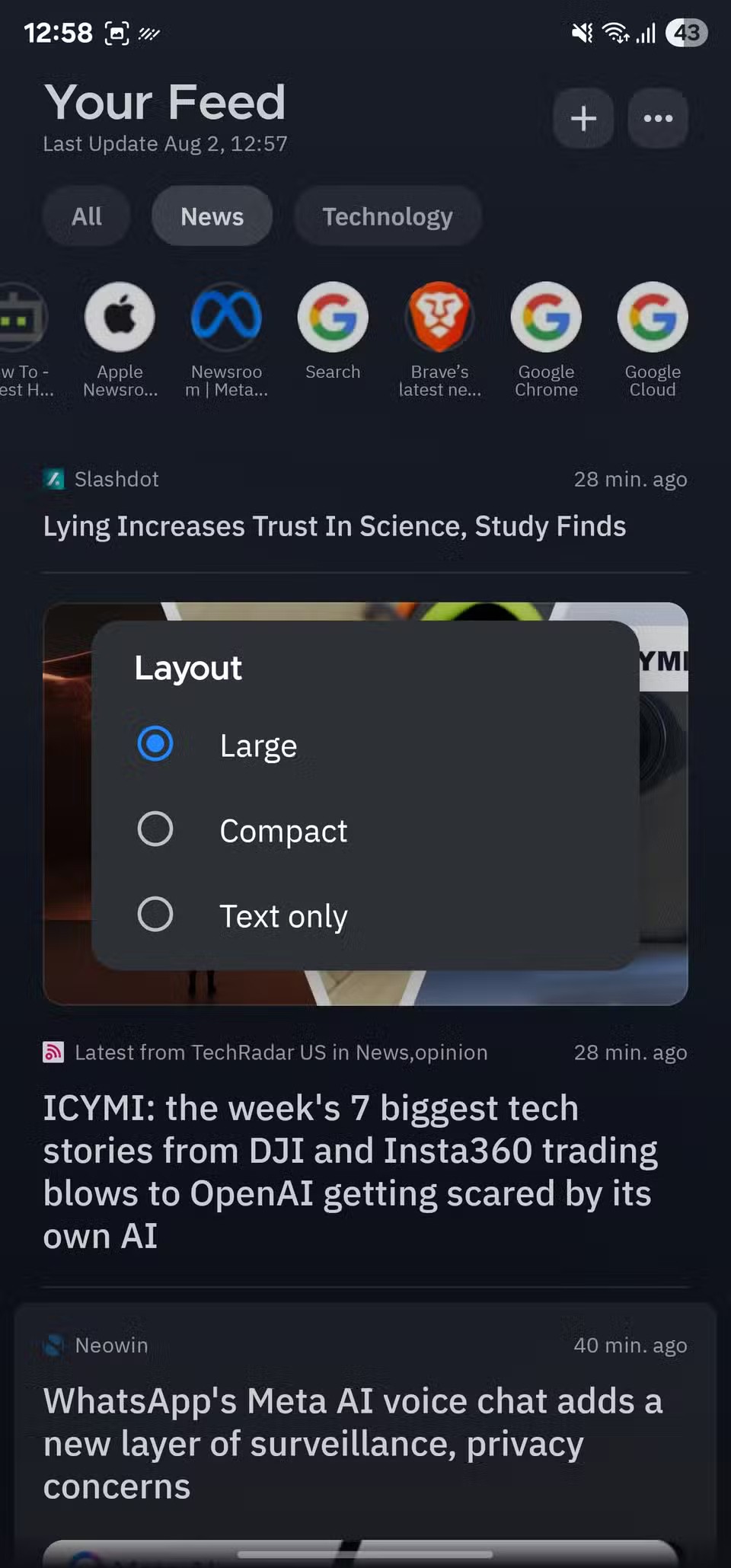
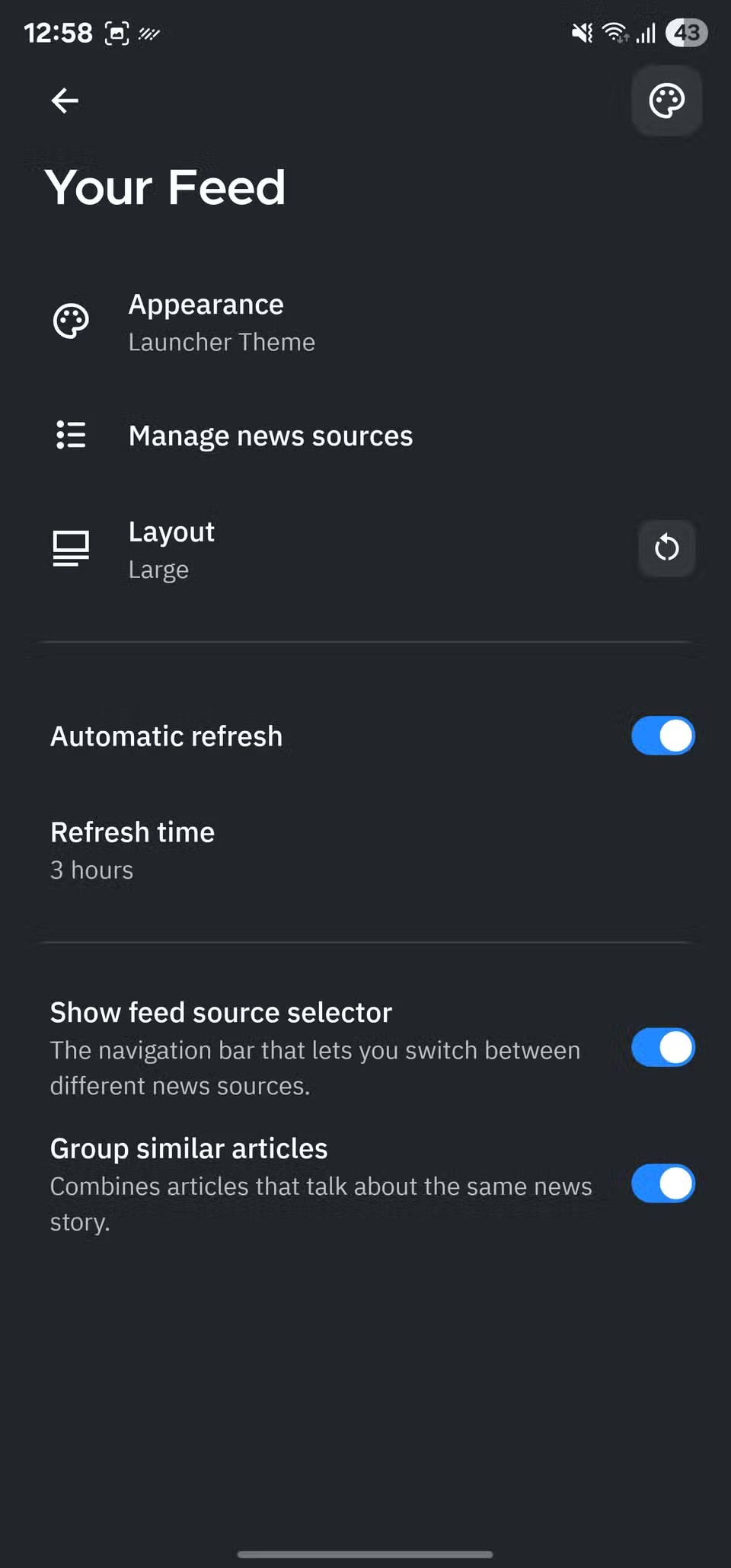
A Smart Launcher számos lehetőséget kínál a Saját hírfolyam oldal beállítására. Követhetsz egyes forrásokat, hozzáadhatod RSS-hírcsatornáikat, vagy importálhatsz egy OPML-fájlt (a legegyszerűbb módszer). A kiválasztás után testreszabhatod a hírfolyam bizonyos aspektusait, például a megjelenését, az elrendezését és a frissítési időt, ha szükséges.
9. Gazdag testreszabási lehetőségek
Mélyreható személyre szabás feloldása
Az eddig tárgyalt testreszabási lehetőségeken túl a Smart Launcher számos további lehetőséget kínál a telefon testreszabására. Például az indító előre telepítve van népszerű, nagy felbontású háttérképforrásokkal, mint például a Backdrops és a Walli, így nem kell minden forráshoz külön-külön hozzáférni az új háttérképek kereséséhez.
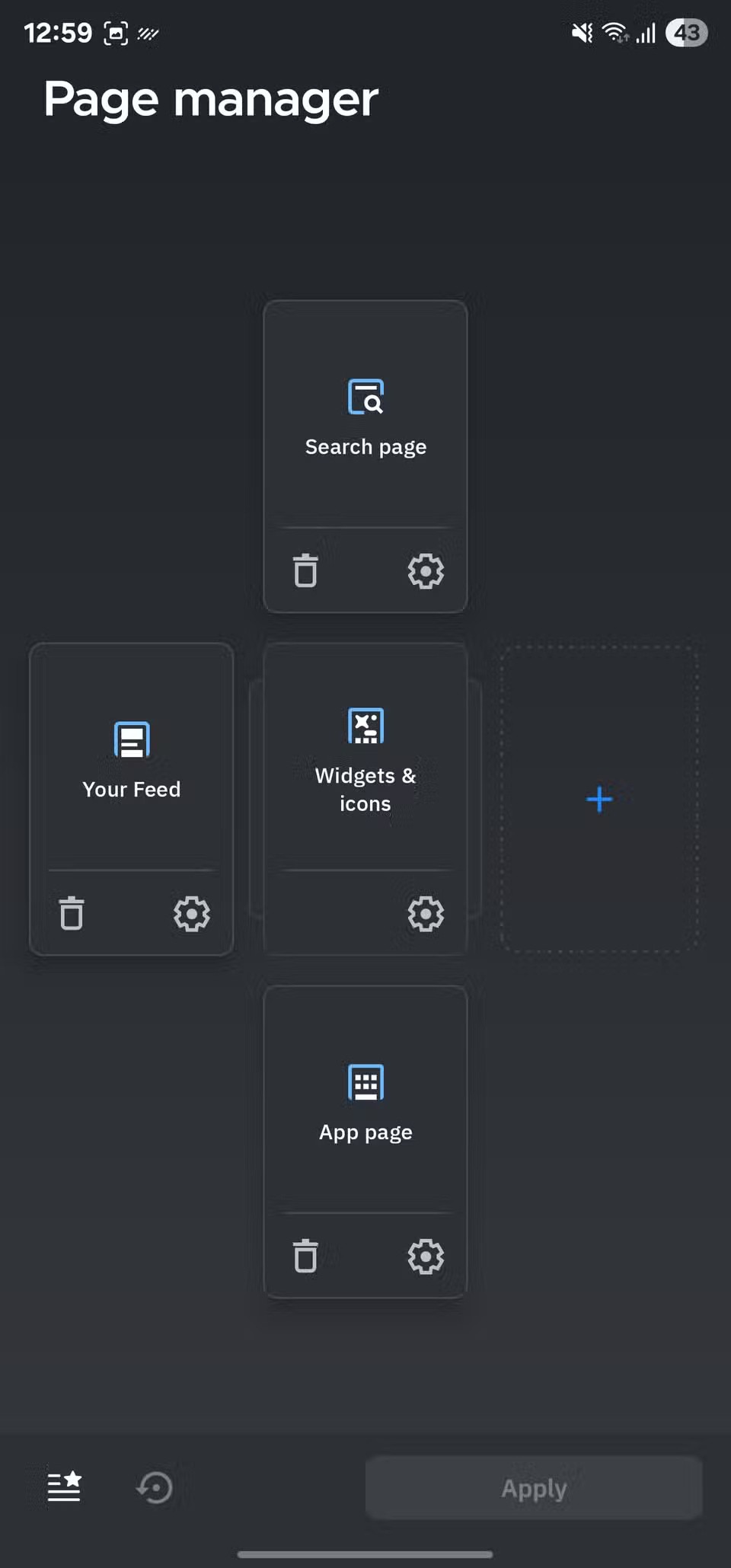
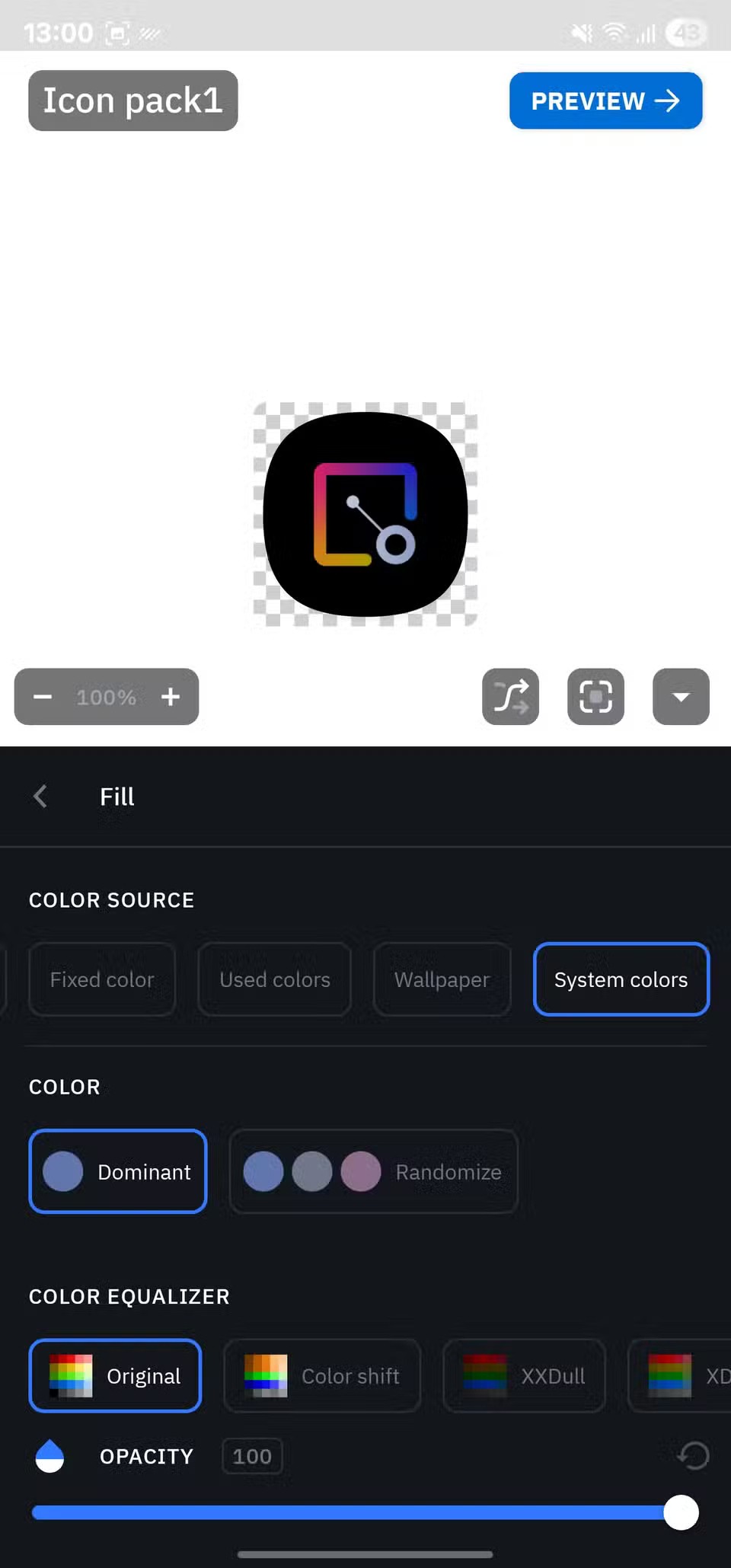
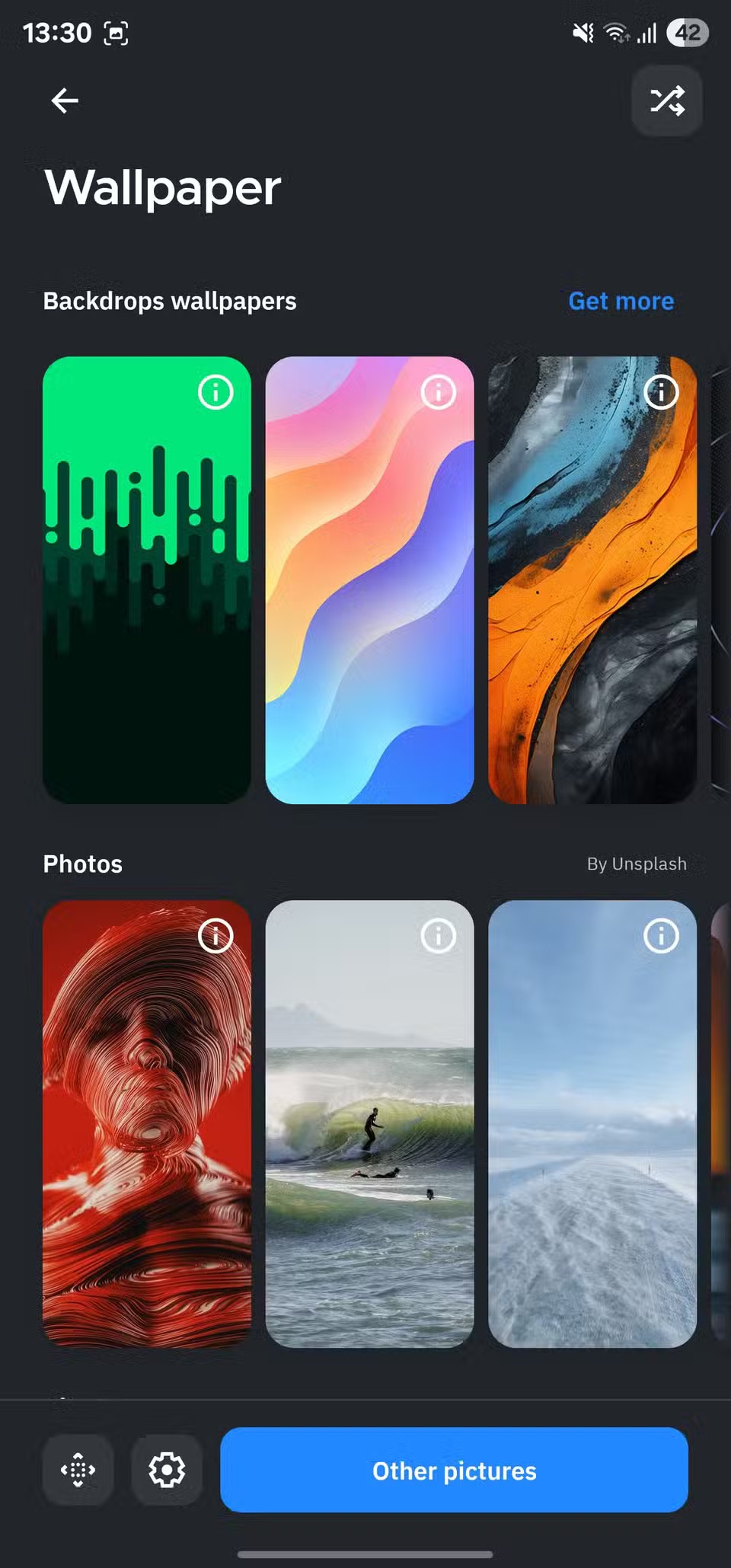
Egy másik hasznos funkció az oldalkezelő. Ezzel a funkcióval könnyedén kiválaszthatja az oldalak megjelenítési sorrendjét a kezdőképernyőn, új oldalakat adhat hozzá, és törölheti a meglévő oldalakat.
Miután rootoltad az Android telefonod, teljes rendszerhozzáférésed lesz, és számos olyan alkalmazást futtathatsz, amelyek root hozzáférést igényelnek.
Az Android telefonodon található gombok nem csak a hangerő szabályozására vagy a képernyő felébresztésére szolgálnak. Néhány egyszerű módosítással gyorsbillentyűkké válhatnak egy gyors fotó készítéséhez, zeneszámok átugrásához, alkalmazások elindításához vagy akár a vészhelyzeti funkciók aktiválásához.
Ha a munkahelyeden hagytad a laptopodat, és sürgős jelentést kell küldened a főnöködnek, mit tehetsz? Használd az okostelefonodat. Még kifinomultabb megoldás, ha telefonodat számítógéppé alakítod, hogy könnyebben végezhess több feladatot egyszerre.
Az Android 16 zárképernyő-widgetekkel rendelkezik, amelyekkel tetszés szerint módosíthatja a zárképernyőt, így a zárképernyő sokkal hasznosabb.
Az Android kép a képben módjával lekicsinyítheted a videót, és kép a képben módban nézheted meg, így egy másik felületen nézheted meg, így más dolgokat is csinálhatsz.
A videók szerkesztése Androidon egyszerűvé válik a cikkben felsorolt legjobb videószerkesztő alkalmazásoknak és szoftvereknek köszönhetően. Gondoskodj róla, hogy gyönyörű, varázslatos és elegáns fotóid legyenek, amelyeket megoszthatsz barátaiddal a Facebookon vagy az Instagramon.
Az Android Debug Bridge (ADB) egy hatékony és sokoldalú eszköz, amely számos dolgot lehetővé tesz, például naplók keresését, alkalmazások telepítését és eltávolítását, fájlok átvitelét, egyéni ROM-ok rootolását és flashelését, valamint eszközmentések létrehozását.
Automatikusan kattintó alkalmazásokkal. Nem kell sokat tenned játékok, alkalmazások vagy az eszközön elérhető feladatok használata közben.
Bár nincs varázsmegoldás, a készülék töltésének, használatának és tárolásának apró változtatásai nagyban befolyásolhatják az akkumulátor élettartamának lassítását.
A telefon, amit sokan most szeretnek, a OnePlus 13, mert a kiváló hardver mellett egy évtizedek óta létező funkcióval is rendelkezik: az infravörös érzékelővel (IR Blaster).
A Google Play kényelmes, biztonságos és a legtöbb ember számára jól működik. De létezik egy egész világnyi alternatív alkalmazásbolt – némelyik nyitottságot kínál, mások az adatvédelmet helyezik előtérbe, és megint mások csak egy szórakoztató változatosságot jelentenek a mindennapokban.
A TWRP lehetővé teszi a felhasználók számára, hogy mentsék, telepítsék, biztonsági másolatot készítsenek és visszaállítsák a firmware-t eszközeiken anélkül, hogy aggódniuk kellene az eszköz állapotának befolyásolása miatt, amikor rootolnak, flashelnek vagy új firmware-t telepítenek Android-eszközökre.
Ha úgy gondolod, hogy jól ismered a Galaxy készülékedet, a Good Lock megmutatja, mennyivel többre képes.
Legtöbben úgy bánunk okostelefonunk töltőportjával, mintha annak egyetlen feladata az akkumulátor életben tartása lenne. Pedig ez a kis port sokkal erősebb, mint amennyire elismerjük.
Ha eleged van az általános, soha be nem váló tippekből, íme néhány, amelyek csendben átalakították a fotózás módját.
A legtöbb gyerek inkább játszik, mint tanul. Azonban ezek a mobiljátékok, amelyek egyszerre oktató jellegűek és szórakoztatóak, a kisgyerekek számára is vonzóak lesznek.
Nézd meg a Digitális jóllét funkciót a Samsung telefonodon, hogy lásd, mennyi időt töltesz a telefonodon napközben!
A hamis hívás alkalmazás segít hívásokat kezdeményezni a saját telefonjáról, hogy elkerülje a kínos, nem kívánt helyzeteket.
Ha valóban meg szeretnéd védeni a telefonodat, itt az ideje, hogy lezárd a telefonod, hogy megakadályozd a lopást, valamint megvédd a hackertámadásoktól és csalásoktól.
A Samsung telefonod USB-portja nem csak töltésre szolgál. A telefon asztali számítógéppé alakításától más eszközök töltéséig ezek a kevéssé ismert alkalmazások megváltoztatják a készülékhasználatod módját.
Miután rootoltad az Android telefonod, teljes rendszerhozzáférésed lesz, és számos olyan alkalmazást futtathatsz, amelyek root hozzáférést igényelnek.
Az Android telefonodon található gombok nem csak a hangerő szabályozására vagy a képernyő felébresztésére szolgálnak. Néhány egyszerű módosítással gyorsbillentyűkké válhatnak egy gyors fotó készítéséhez, zeneszámok átugrásához, alkalmazások elindításához vagy akár a vészhelyzeti funkciók aktiválásához.
Ha a munkahelyeden hagytad a laptopodat, és sürgős jelentést kell küldened a főnöködnek, mit tehetsz? Használd az okostelefonodat. Még kifinomultabb megoldás, ha telefonodat számítógéppé alakítod, hogy könnyebben végezhess több feladatot egyszerre.
Az Android 16 zárképernyő-widgetekkel rendelkezik, amelyekkel tetszés szerint módosíthatja a zárképernyőt, így a zárképernyő sokkal hasznosabb.
Az Android kép a képben módjával lekicsinyítheted a videót, és kép a képben módban nézheted meg, így egy másik felületen nézheted meg, így más dolgokat is csinálhatsz.
A videók szerkesztése Androidon egyszerűvé válik a cikkben felsorolt legjobb videószerkesztő alkalmazásoknak és szoftvereknek köszönhetően. Gondoskodj róla, hogy gyönyörű, varázslatos és elegáns fotóid legyenek, amelyeket megoszthatsz barátaiddal a Facebookon vagy az Instagramon.
Az Android Debug Bridge (ADB) egy hatékony és sokoldalú eszköz, amely számos dolgot lehetővé tesz, például naplók keresését, alkalmazások telepítését és eltávolítását, fájlok átvitelét, egyéni ROM-ok rootolását és flashelését, valamint eszközmentések létrehozását.
Automatikusan kattintó alkalmazásokkal. Nem kell sokat tenned játékok, alkalmazások vagy az eszközön elérhető feladatok használata közben.
Bár nincs varázsmegoldás, a készülék töltésének, használatának és tárolásának apró változtatásai nagyban befolyásolhatják az akkumulátor élettartamának lassítását.
A telefon, amit sokan most szeretnek, a OnePlus 13, mert a kiváló hardver mellett egy évtizedek óta létező funkcióval is rendelkezik: az infravörös érzékelővel (IR Blaster).
















